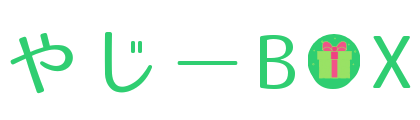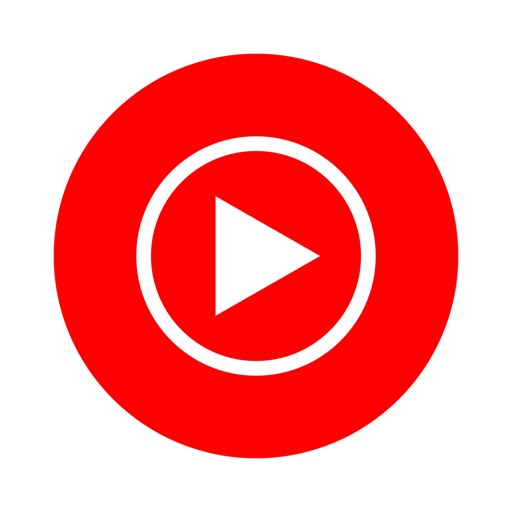広告なしでYouTubeを楽しめる「YouTube Premium」の登録方法について解説します。
YouTube Premiumは、webまたはアプリから簡単に登録できます。
この記事の内容
・無料お試し期間の注意点
・具体的な登録の流れ
・登録できない場合の対処、解約方法
「YouTube Premiumを使ったことがない」はじめての方でも分かりやすいようにシンプルに解説しました。

わたしも最初は無料でYouTubeを見ていました。
でもプレミアムを使ってから効率よくコンテンツが見れて快適です。
サブスクはあまり契約しない派ですが6年以上も継続して使っているサブスクになりました。
YouTube Premiumに登録するには
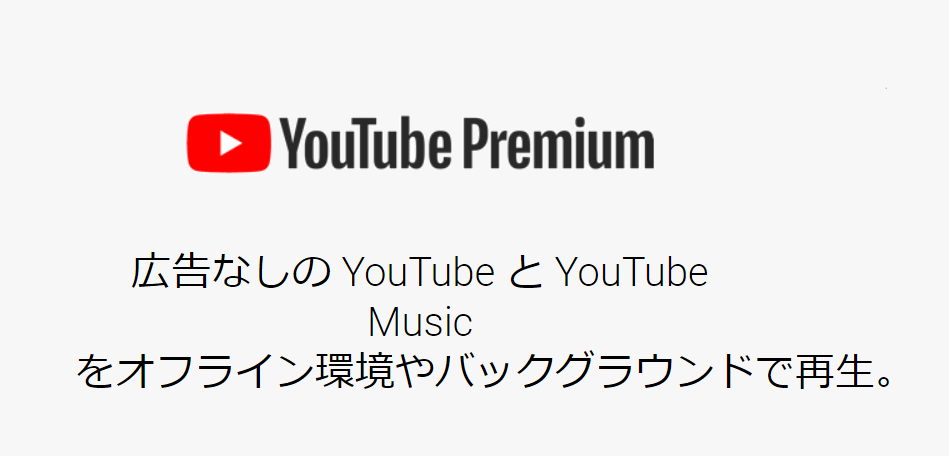 公式サイト:YouTube Premium
公式サイト:YouTube Premium
YouTube Premium(以後YouTubeプレミアム)は、Googleのアカウントを持っていれば誰でも加入できます。
過去にYouTubeプレミアムを利用していた人はもちろん、特に制限はありません。
料金
YouTubeプレミアムの料金は、通常プランで月額1,280円です。
| 通常プラン | 1,280円/月 |
| 年額プラン | 12,800円/年 |
| ファミリープラン | 2,280円/月 |
| 学生プラン | 780円/月 |
この料金以外に入会金や解約手数料といったものはないです。
※iPhoneやiPadなどiOS版のYouTubeアプリから登録すると月額料金が高くなります。
(通常プラン1,650円、ファミリープラン2,900円、学割プラン申し込み不可)
iPhoneユーザーの方はwebブラウザから登録しましょう。
月額の割引プランは2つ用意され、条件に当てはまる方は通常価格よりお得に契約できます。
1つの契約で最大6人(加入者本人1人+同じ世帯または同じ住所に住む5人まで)がYouTubeプレミアムの全特典を利用できる
学生認証サービス「SheerID」に登録されている高等教育機関の在学生がYouTubeプレミアムの全特典を利用できる
家族で楽しみたい方や学生の方は、割引き制度をぜひ活用しましょう。
上記の条件に当てはまらない方は年額プランがお得です。※個人プランのみ
年間プランは前払いで、初めてYouTubeプレミアムに登録する方が利用できます。
しかし、すでに月間プラン利用中の場合でも、一度解約して申し込めば年間プランに加入することができます。
通常1,280円のところ、12ヵ月で12,800円なので2ヵ月分お得になりますね。
支払い方法

YouTubeプレミアムの支払い方法は以下になります。
・デビットカード
・プリペイドカード
・PayPal
・キャリア決済
・GooglePlay残高
すでにGooglePlayストアでクレジットカードを紐づけているなら、新規に登録入力する必要はありません。
また、GooglePlay残高を利用すれば、支払い金額を実質1円にする裏ワザもあります。
無料お試しの注意点
YouTubeプレミアムは、30日間の無料お試し期間があります。
無料期間が終わると翌日から有料サービスへと切り替わり、自動更新で毎月の決済となります。
無料期間だけお試ししたい方は、無料期間中に解約手続きをして下さい。
YouTubeプレミアムは月初でも月末に加入しても、加入した日=更新日となります。
日割りにはならないので、加入のタイミングによって損をするということはありません。
たとえば、無料期間から加入した場合、有料に切り替わった日が「更新日」となり、翌月からその日を基準に料金請求となります。
YouTube Premium登録の流れ
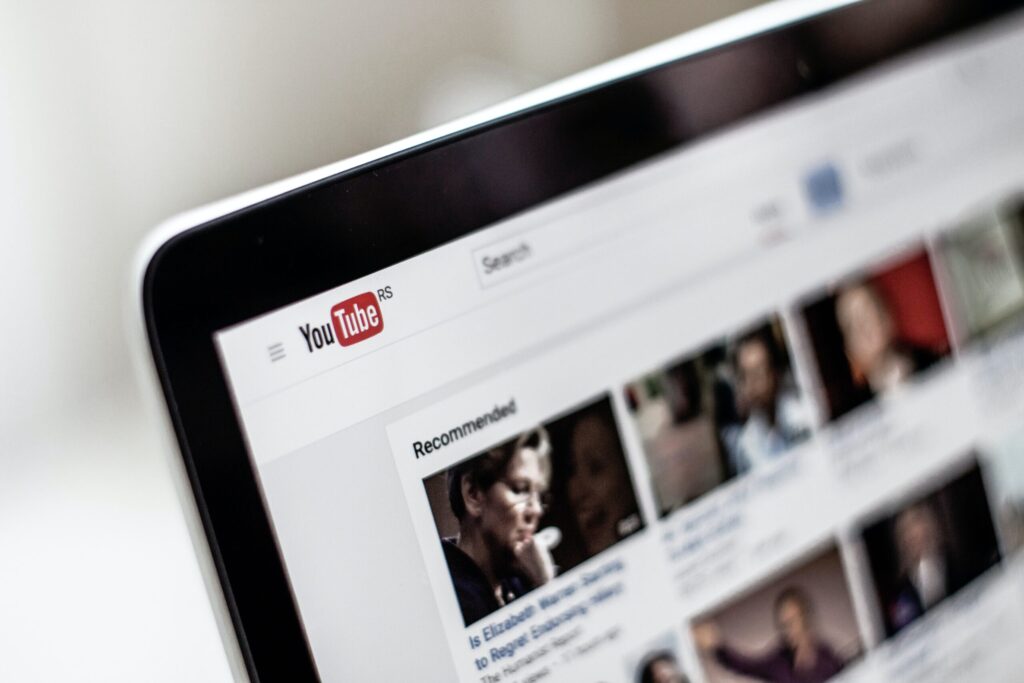
登録の流れを簡単にまとめると以下のようになります。
2.支払い方法を選択
3.登録完了
すでにGooglePlayストアで課金している人は3分もかからないほどです。
はじめての登録でも3ステップで登録できるので、さっそくYouTubeアプリを準備しましょう。
以下、スマホ(android)のYouTubeアプリからの登録方法を具体的に解説します。
手順1:公式サイトのメニューへ
YouTubeアプリを起動して、右上のアカウントアイコンをタップし、メニュー内の「YouTube Premiumに登録」をタップします。
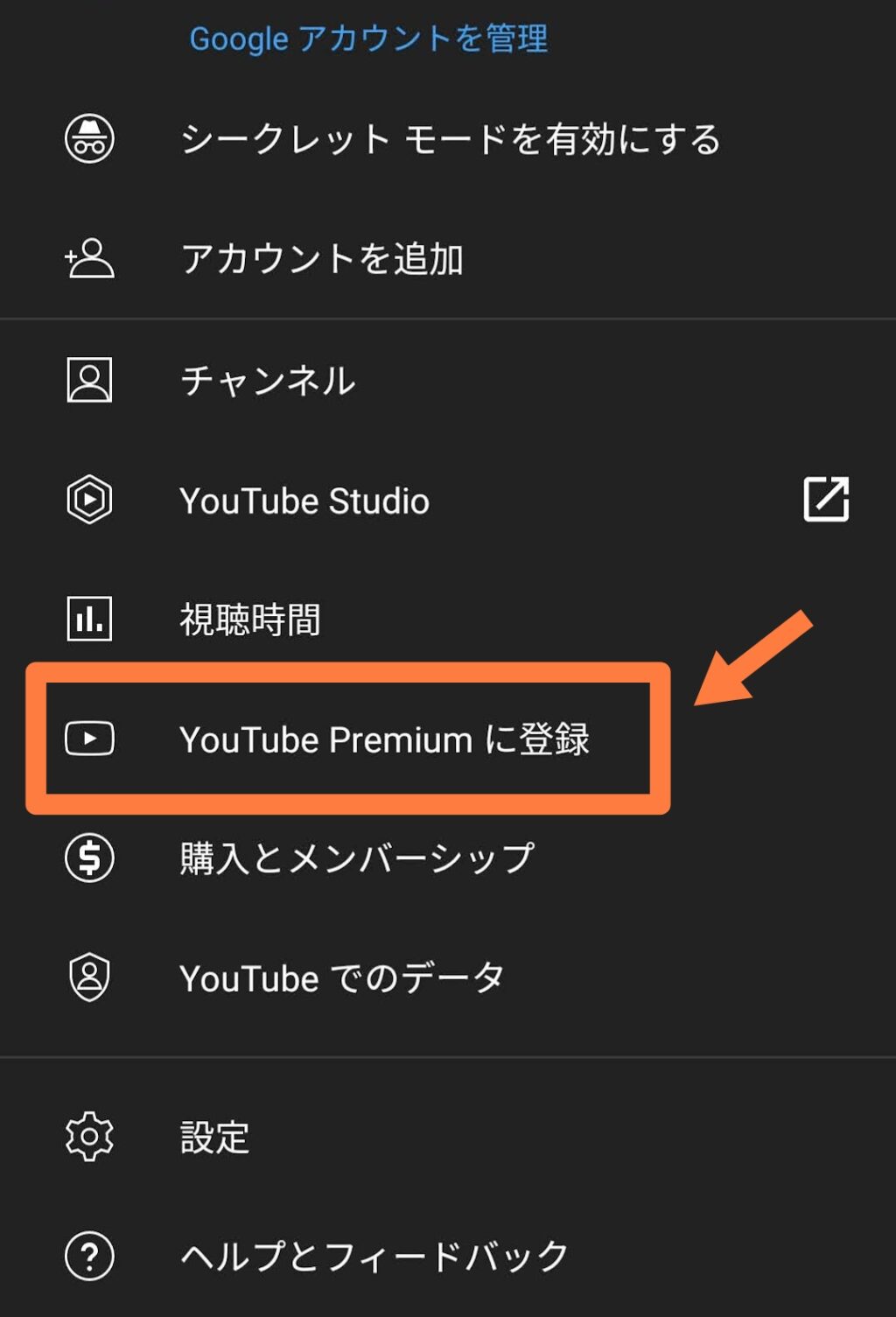
webブラウザから登録する方はこちらからアクセスしてください。
※iPhoneやiPadなどiOS版のYouTubeアプリから登録すると月額料金が高くなるので、webブラウザから登録しましょう。
手順2:「無料体験をはじめる」を選択
YouTube Premiumのページが表示されます。
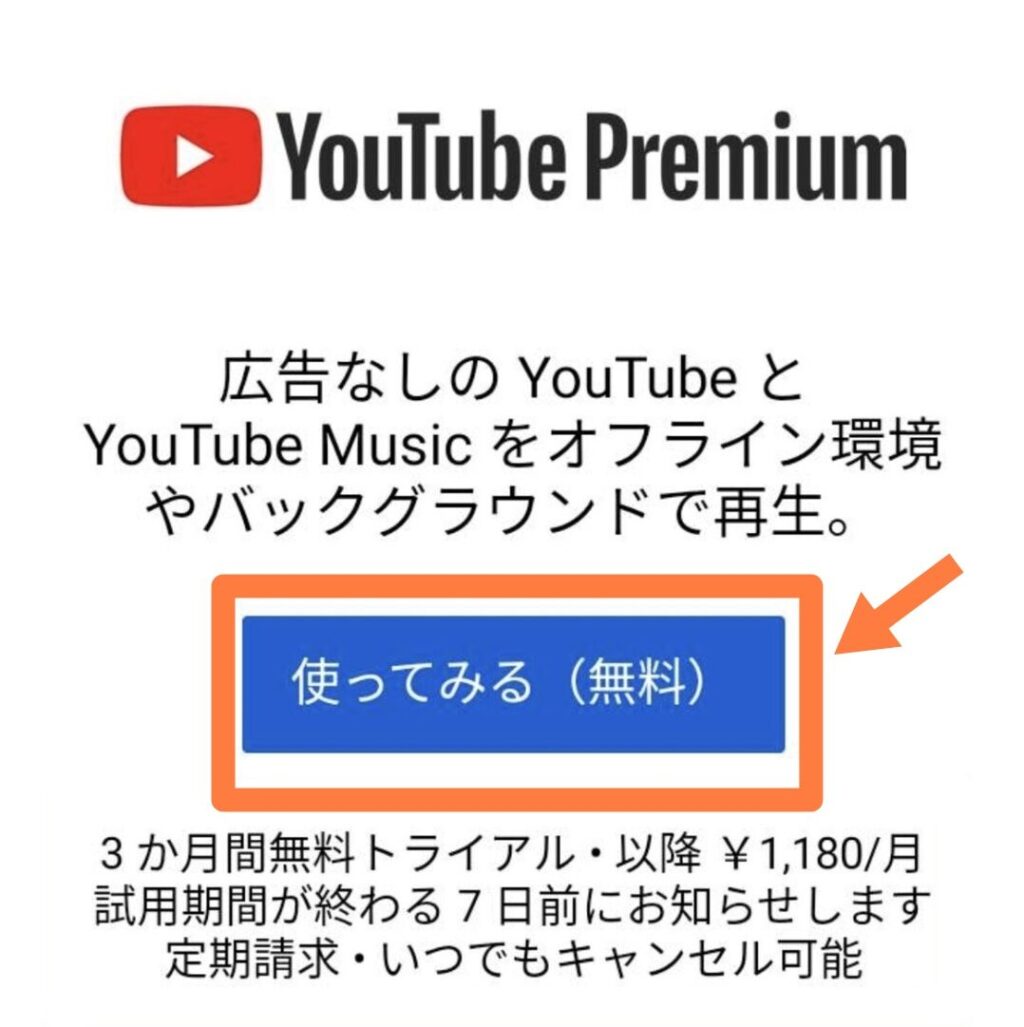
「使ってみる(無料)」ボタンをタップ。
※キャンペーン中は、無料期間が3ヵ月または6ヵ月と延長されています
webブラウザから登録している方は次の画面でログインします。
手順3:支払い方法を選択
支払い方法の選択ページが表示されます。
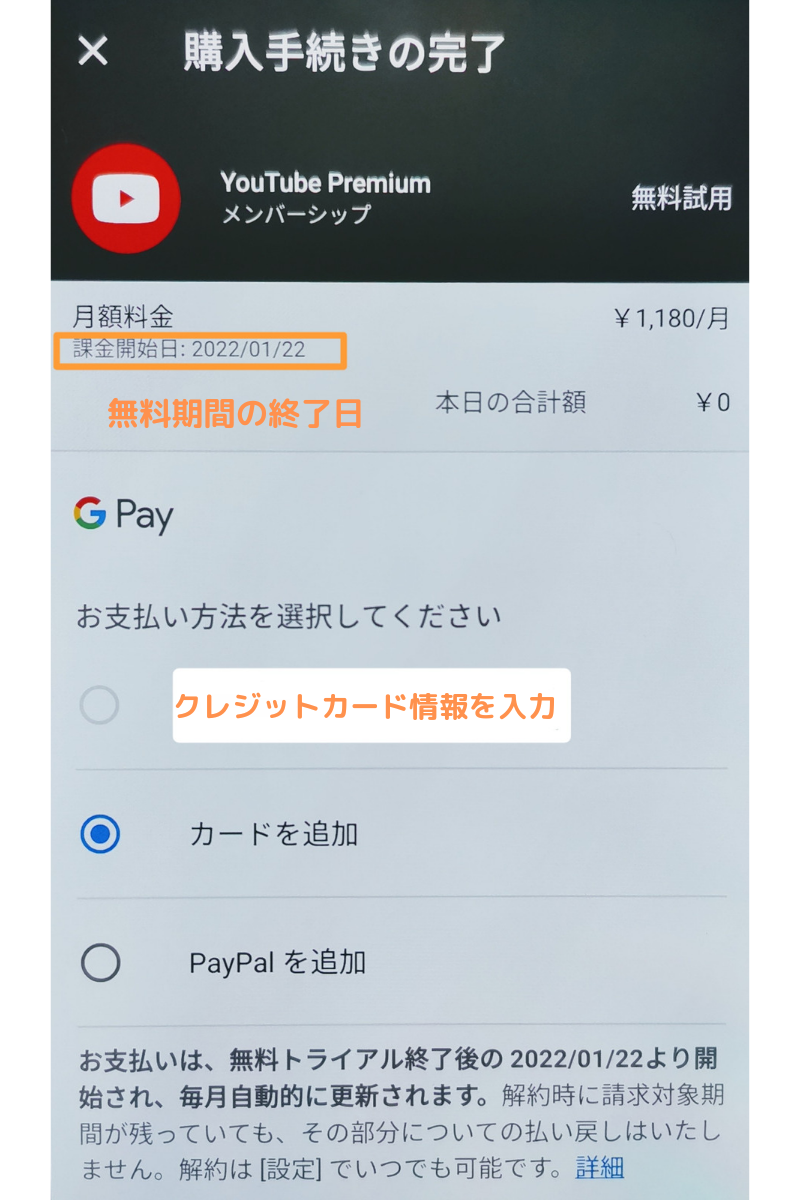
支払い方法を選択して入力します。
このとき、無料期間の終了日も表示されるので、無料で利用したい方は忘れずに確認しておきましょう。
手順4:登録完了
登録完了のページが表示されます。
以上で登録完了です!おつかれさまでした。
完了メールも届くので、そちらも確認してください。
アプリを開く
登録が完了した後は、すぐにYouTubeプレミアムを楽しむことができます。
広告が自動スキップされるほか、YouTubeアプリを開いたままでも他のアプリを起動したり、画面ロックをしてもバックグラウンドで再生し続けます。
また、音楽配信サービスのYouTubeMusicを無料で利用することもできるようになるのも嬉しい特典です。
YouTubeMusicのアプリは別にあるので、通勤中やドライブ中など、音楽だけ楽しみたいときは別でアプリを開くのがおすすめですね。
無料体験を解約するには(登録状況の確認)
無料お試し期間に解約することで、一切お金を払わずに済みます。
合わないと感じたらすぐに解約をしてもOK。
すぐに解約したら特典もその日から使えなくなるの?と思いがちですが、即解約でも登録した日から30日間(更新日)は利用することができます。
・4/15に契約(15日が更新日)
・6/3に解約手続き
をしても、更新日の6/15までは利用することができます。
※日割り計算はできません。
解約方法
解約の方法は、まずYouTubeアプリを起動して、右上のアカウントアイコンをタップし、メニュー内の「購入とメンバーシップ」をタップします。
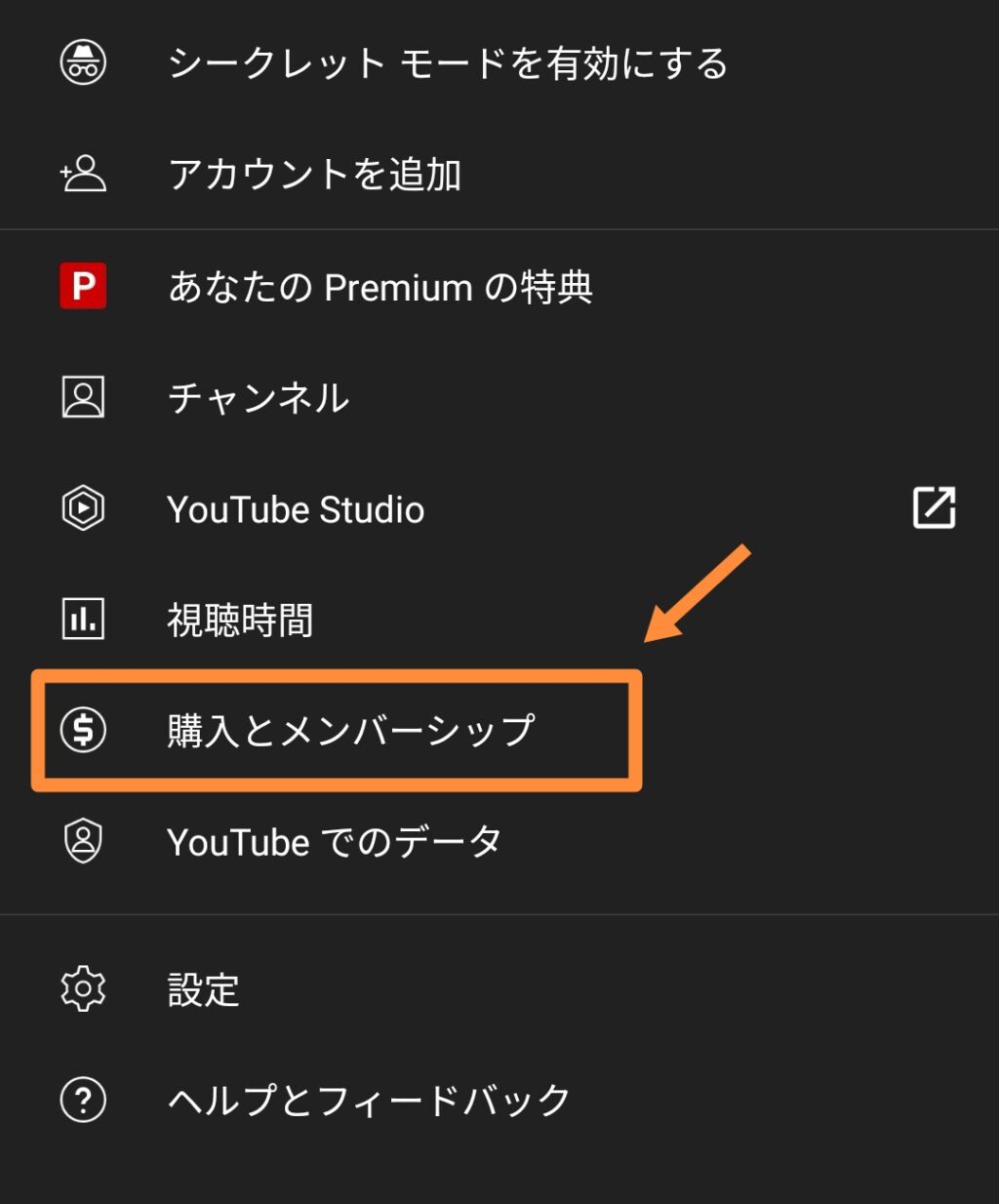
解約するメンバーシップを選び、「無効にする」をタップし「解約する」を選択します。
その後、解約理由の画面に移って「PREMIUMを解約」ボタンをタップすれば完了です。
解約手続きが完了すると、利用終了日が表示されます。
まとめ:まずは無料お試し体験をしよう
YouTube Premiumの登録方法、まとめです。
登録の流れ
2.支払い方法を選択
3.登録完了
登録できれば広告なし&バックグランドで動画を見放題なので、通勤中や家事の合間にも動画を楽しめます。
YouTubeは学習コンテンツとしての使い方もあるので、耳で聴きながら英語やビジネス、本の要約などを勉強することができますね。
無料お試しキャンペーンも実施しているのでぜひ活用してみてください。
関連:【2024年】YouTubeプレミアム3ヵ月/6ヵ月無料キャンペーンまとめ